古い iPhone のメッセージを非常に重要視している場合は、それらを新しい iPhone に取り込むことを計画するでしょう。しかし、一部のユーザーはメッセージを新しい iPhone に転送する方法について混乱しています。
iMessage の転送は、写真を送信するのと同じくらい簡単であると言っても過言ではありません。操作に難しいステップはありません。さらに、このガイドでは以下の 4 つの方法をステップごとに説明していますので、手間なくメッセージ送信を完了できます。
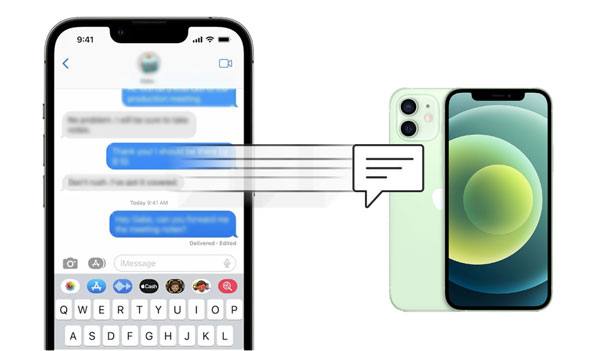
iCloud を利用すると、iPhone から別の iPhone にメッセージをシームレスに同期できます。しかも転送はワイヤレスです。両方の iPhone を安定したネットワークに接続するだけで、同期は自動的に完了します。
ただし、iCloudストレージ容量がいっぱいの場合、iCloudが停止することに注意してください。したがって、ストレージ容量がどのくらい残っているかを確認してください。
ステップ1. iCloudメッセージを有効にする
- 現在の iPhone の設定アプリに移動し、Apple ID と「 iCloud 」をクリックしてください。次に、「メッセージ」の横にあるアイコンをオンにして、ネットワークが利用可能であることを確認します。
- メッセージは自動的に iCloud にアップロードされます。
ステップ 2. メッセージを新しい iPhone に同期する
同じ Apple ID にログインし、新しい iPhone で前の手順を繰り返します。その後、メッセージが新しいガジェットに表示されます。

おまけ: 古い電話番号からメッセージを取得したいですか?もしかしたら、それはあなたが想像するほど難しくないかもしれません。ガイドを読んだ後に試してみることができます。
iPhone のメッセージを USB 経由で別の iOS デバイスに転送してみてはいかがでしょうか?このアイデアが気に入ったら、 iTunesまたは Finder を利用できます。ただし、iTunes や Finder にはメッセージのオプションがないため、メッセージのみを転送することはできません。つまり、古い電話データをバックアップし、そのデータを新しい iPhone に復元する必要があります。
ステップ 1. 古い iPhone をコンピュータに接続する
Mac または PC で iTunes を起動し、USB ケーブルを使用して iPhone とコンピュータ間の接続を確立します。次に、スマートフォンで「信頼」オプションをクリックします。
ステップ 2. iTunes でテキストメッセージをバックアップする
iPhone のメッセージをコンピュータに転送するには、iPhone アイコンをクリックし、「概要」オプションをタップしてください。その後、バックアップの場所として「このコンピュータ」を選択し、「今すぐバックアップ」アイコンをクリックして手順を開始します。
ステップ 3. 新しい iOS デバイスにメッセージを転送する
バックアップが完了したら、接続を削除し、新しい iOS デバイスをコンピュータにリンクしてください。次に、「概要」に移動し、「バックアップの復元」ボタンをタップします。プログラムはメッセージを新しいデバイスにインポートします。

注: Finder を使用してメッセージを別の iPhone に転送する手順は、iTunes を使用する手順と非常に似ています。 Apple ケーブルを介して iPhone を Mac に接続し、Finder に移動してデバイスを選択している限り、「全般」タブでデータをバックアップおよび復元できます。
こちらもお読みください:WhatsApp メッセージがスマートフォンやその他のデバイスのどこに保存されているか知っていますか?このトピックに興味がある場合は、リンクをクリックしてください。
AirDrop を使用して iMessage を送信してみましたか? AirDrop は、iOS デバイスに組み込まれている便利な機能で、ネットワークや USB ケーブルを使用せずに iOS デバイスにファイルを送信します。デバイスが iOS 7 以降を実行している限り、AirDrop をスムーズに使用できます。さらに、AirDrop を使用すると、メッセージを 1 つずつ転送できるため、少し効率が悪くなります。
ステップ 1. iPhone で AirDrop を有効にする
「コントロールセンター」に移動して両方の iPhone で AirDrop をオンにし、AirDrop 設定に移動して対象の iPhone で「連絡先のみ」または「すべてのユーザー」オプションを選択してください。これにより、メッセージを受信しやすくなります。
ステップ 2. 新しい iOS デバイスに AirDrop メッセージを送信する
- 送信者でメッセージ アプリを開き、必要なメッセージを見つけます。次に、メッセージを長押しし、[その他] > [共有] > [ AirDrop ] オプションをクリックします。
- 最後に、新しい iPhone を選択し、対象の電話の「同意する」アイコンをタップします。するとメッセージが届きます。
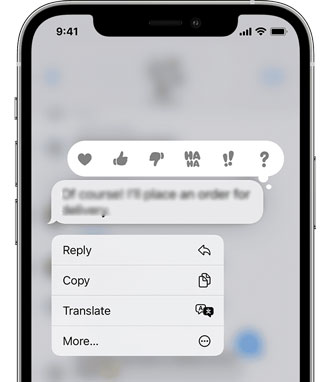
詳細: Android スマートフォンではメッセージを簡単に転送でき、さまざまな方法でメッセージを転送できます。
クイック スタートを使用すると、新しい iOS デバイスをすばやくセットアップし、iCloud または古いデバイスから新しいガジェットにデータを移動できます。したがって、メッセージを含むあらゆる種類のデータを新しいデバイスに転送できます。ただし、新しい iPhone をセットアップしている場合は機能しません。セットアップが完了している場合は、携帯電話をリセットしてください。
ステップ 1. 新しいデバイスでセットアップを開始する
新しい iPhone の電源を入れて、言語を選択してください。次に、「クイックスタート」画面が表示され、古いデバイスを新しいデバイスの隣に置き、「続行」をタップして続行します。
ステップ 2. 接続を確立する
新しい iPhone のアニメーションを古いデバイスの円に合わせて、パスワードを入力して先に進みます。次に、画面上のガイドに従ってセットアップを完了します。
ステップ 3. iPhone から iPhone にメッセージを転送する
- 「データ転送」画面が表示されたら、「 iPhoneから転送」をクリックし、利用規約に同意してください。
- 「続行」をタップしてデータの転送を許可します。その後、データは新しい iDevice に直接移行されます。両方の iPhone でプロセスが完了するまでお待ちください。メッセージは新しいモバイル デバイスに保存されます。

必要な場合があります:メッセージは、イベントの重要な証拠となることがあります。 テキストを印刷したい場合は、この記事に従ってください。
おまけ:私のメッセージが新しい iPhone に転送されなかったのはなぜですか?ほとんどの場合、この問題は、ネットワークの不良、デバイスのシステムエラー、iCloud のストレージの空き容量、または間違った設定が原因で発生します。したがって、iPhone でこれらの点を確認し、手間をかけずに修正できます。
ご覧のとおり、Apple メーカーは便利な方法を提供しているため、新しい iPhone にメッセージを転送するのは難しくありません。それについてご質問がございましたら、コメント欄にご記入ください。できるだけ早くご対応させていただきます。これらの方法がお役に立てば幸いです。
関連記事
7つの強力な方法でAndroidからコンピュータにテキストメッセージを転送する方法?
iPhoneからAndroidにテキストメッセージ/iMessageを転送する方法?
Android から PC に WhatsApp メッセージを高速にバックアップする方法 [4 つの優れた方法]
Samsung から Samsung にテキスト メッセージを簡単に転送する方法【4つの方法】
iPhone で連絡先を問題なく共有する (5 つの素晴らしいアプローチ)
iPad から Android に連絡先をスムーズに転送する方法 | 6 つの賢明な方法
Copyright © samsung-messages-backup.com All Rights Reserved.